Kaip išsaugoti kontaktus „Sony“. Kontaktų perkėlimas – Sony XPeria XZ F8331 naudojimo instrukcijos. Perkelkite kontaktus į naują įrenginį naudodami kompiuterį
Perkelti kontaktus išSony XperiaįjungtaSony Xperia
Dažnai, kai perkate naują telefoną, turite rankiniu būdu perkelti visus savo kontaktus į kitą telefoną. Be rankinio perkėlimo, yra daug būdų, kurie yra daug paprastesni ir patogesni. Pavyzdžiui, paimkime Sony Xperia telefoną su Android operacine sistema. Jei nesate pasirengę patys atlikti tokios operacijos, susisiekite su Sony Xperia aptarnavimo centru .
Kontaktų perdavimo būdų yra daug, pateiksime tik keletą paprasčiausių ir dažniausiai pasitaikančių.
1 Perkelkite kontaktus naudodami kompiuterį
Tai atliekama naudojant „Xperia Transfer“ programą. Jums tereikia kompiuteryje įdiegti Xperia Companion -> USB laidu prijunkite įrenginį prie kompiuterio -> atidarykite įdiegtą programą ir vykdykite instrukcijas.

2 Adresatų perkėlimas internetu
Pirmiausia reikia sinchronizuoti savo seną įrenginį su paskyra (Facebook, Google Sync ir kt), tam reikia eiti į pagrindinį įrenginio ekraną ir nustatymuose rasti „Paskyros ir sinchronizavimas“ -> pasirinkti norimą paskyra („Facebook“, „Google“ ir kt.) -> spustelėkite „Sinchronizuoti“. Taigi informaciją iš savo telefono perkelsite į savo paskyrą internete ir resinchronizuodami iš kito įrenginio šiuos duomenis gausite atgal, mūsų atveju – kontaktus.
3 Perkelkite naudodami „BlueTooth“.

Norėdami tai padaryti, tereikia abiejuose įrenginiuose aktyvuoti BlueTooth funkciją -> viename, pasirinkti reikiamus kontaktus ir išsiųsti, antrajame juos gauti.
4 Kopijuokite naudodami SIM kortelę
Norėdami tai padaryti, turite išsaugoti (importuoti) reikiamus kontaktus į SIM kortelę (kontaktų meniu), tada perkelti jį į kitą telefoną ir vėl įrašyti iš kortelės į telefono atmintį. Naudojant šį metodą dalis informacijos gali būti prarasta, nes kortelė turi gana ribotą atminties kiekį.
5 Kopijuokite naudodami SD atminties kortelę
Čia algoritmas toks pat kaip ir importuojant iš SIM.
Šiame straipsnyje pristatomi pagrindiniai kontaktų perdavimo būdai. Taip pat yra daug įvairių programų, kurias galima atsisiųsti iš PlayMarket, jų pagalba galite perkelti kontaktus iš vieno telefono į kitą.

Kaip žinote, mobilieji įrenginiai nėra tobuli. Jie sugenda, sugenda, o duomenys iš jų kartais prarandami. Kontaktų praradimas iš telefonų knygos gali būti labai skausmingas ir pastebimas, nes yra daugybė žmonių, kurie yra svarbūs mūsų gyvenime. Atsižvelgiant į tai, atsarginės telefonų numerių duomenų bazės sukūrimas yra būtinas žingsnis, galintis apsaugoti mūsų duomenis nuo praradimo. Šioje medžiagoje papasakosiu, kaip perkelti kontaktus iš telefono į kompiuterį, kokie metodai mums tai padės ir kaip juos naudoti.
Yra bent keli metodai, kurie gali padėti mums išspręsti klausimą, kaip nukopijuoti kontaktus iš telefono į kompiuterį. Žemiau aprašysiu kiekvieną iš jų ir išsamiai paaiškinsiu, kaip perkelti kontaktus iš išmaniojo telefono į kompiuterį.
1 būdas. Naudokite programą Adresatai
Paprasčiausias būdas perkelti adresatus iš telefono į kompiuterį yra naudotis programos Adresatai galimybėmis mobiliajame įrenginyje. Norėdami tai padaryti, turite eiti į šią programą, spustelėti nustatymų mygtuką (dažniausiai kairėje esantį jutiklinį mygtuką) ir parinkčių sąraše pasirinkti „Importuoti / eksportuoti“.

Esame suinteresuoti eksportuoti duomenis į įvairias laikmenas. Priklausomai nuo OS versijos, ten matysite tokias parinktis kaip „Eksportuoti į vidinę atmintį“, „Eksportuoti į SD atminties kortelę“, „Eksportuoti į saugyklą“ ir pan. Pasirinkę vieną iš šių parinkčių, savo kontaktus gausite pasirinktame diske (arba vietoje) kaip Contacts.vcf failą, kurį galima atidaryti naudojant „Microsoft Outlook“, „TheBat!“, „Contacts Windows“, „vCardOrganizer“ ir kitą kompiuterį programas savo kompiuteryje.

Taip pat atkreipsiu dėmesį, kad jei jūsų telefonų knygoje vardai parašyti kirilica, tada vietoje kirilicos vardų rodydami kontaktus kompiuteryje pamatysite chaotiškų simbolių rinkinį, kuris atsiranda dėl „Android“ OS UTF-8 naudojimo. kodavimas, o šios programos pagal numatytuosius nustatymus naudoja kitą kodavimą – „Windows 1251“.
Norėdami konvertuoti vieną kodavimą į kitą, galite naudoti kitą įrankių rinkinį. Pavyzdžiui, teksto rengyklė „Sublime Text“ leidžia greitai užkoduoti iš UTF-8 sistemoje „Windows 1251“, kuriai reikia spustelėti „Failas“ – „Atidaryti failą“, atidaryti failą su kontaktais, tada pasirinkti „Išsaugoti naudojant kodavimą“. “ ir pasirinkite „ Kirilica Windows 1251“. Po to kontaktų failas bus išsaugotas raktu, tinkamu kirilicos abėcėlės rodymui MS Outlook.

2 būdas: sinchronizuokite naudodami „Google“ paskyrą
Norėdami nukopijuoti kontaktus iš mobiliojo telefono į kompiuterį, turite turėti Google paskyrą, kuri turi būti naudojama ir išmaniajame telefone, ir kompiuteryje.

Dabar reikia atlikti šiuos veiksmus:

3 būdas. Specializuota kontaktų programinė įranga išmaniesiems telefonams
Taip pat galite perkelti adresatus iš telefono į kompiuterį naudodami specialias programas, pateikiamas kartu su telefonu. „Samsung“ išmaniesiems telefonams tai yra gerai žinoma „Samsung Kies“ programa, „Sony“ – „Sony PC Companion“, o norint perkelti duomenis iš „iPhone“, lengviausia naudoti „iCloud“ duomenų saugyklą (Nustatymai – „iCloud“ – Kontaktų sinchronizacija – „Sujungti“). Dabar apsilankę debesies svetainėje ir įvedę Apple ID bei slaptažodį visada galėsite pasiekti savo kontaktus.
Išvada
Atsakymas į klausimą, kaip perkelti kontaktus iš telefono į kompiuterį, yra naudoti įvairius aukščiau aprašytus metodus. Paprasčiausias ir patogiausias iš jų yra eksportuoti savo kontaktų sąrašą per programą „Contacts“, kuri leis gauti kontaktinius duomenis nedidelio failo su vcf plėtiniu pavidalu, kurį galėsite išsaugoti savo kompiuteryje. Išbandykite mano išvardintus įrankius, įrodyta, kad jie veiksmingi perduodant duomenis iš vartotojo išmaniųjų telefonų į kompiuterį.
Susisiekus su
Perkant naują išmanųjį telefoną pirmiausia reikia perkelti visą svarbią informaciją iš vieno įrenginio į kitą. Atnaujinant programinę įrangą arba pametus telefoną, gali kilti pavojus numerių ir kitų asmeninių duomenų saugumui. Todėl svarbu pasirūpinti saugumu ir žinoti, kaip perkelti kontaktus iš Android į Android.
Instrukcija tinka visų kompanijų programėlėms, Samsung, Lenovo, HTC, Sony ir kt. Svarbiausia yra atidžiai išstudijuoti diagramą prieš atliekant bet kokias manipuliacijas.
Yra daug būdų perkelti numerius. Kai kuriems iš jų reikalingas USB kabelis arba Bluetooth funkcija. Pakalbėkime apie juos žemiau.
Paprasti būdai perkelti duomenis iš Android į kitą programėlę:
- naudojant asmeninį kompiuterį ir mikro USB laidą;
- naudoti programas, priedus ir paslaugas iš Google;
- eksportuoti kontaktus į Android per Bluetooth;
- išsaugoti numerius atminties kortelėje;
- išsaugoti abonentų sąrašą SIM kortelės atmintyje.

Pažvelkime atidžiau, kaip perkelti kontaktus iš Android į Android su minimaliu laiko ir darbo sąnaudomis. Asmuo, anksčiau neatlikęs tokių operacijų, gali tvarkyti toliau aprašytus metodus.K
Atminties kortelė
Sakyti tai yra paprasčiausias būdas. Tiesą sakant, tai ne visada, bet verta paminėti. To paties pavadinimo programoje paspauskite „trys taškai“. Ir sukurkite visų pavadinimų atsargines kopijas (eksportuoti į SD kortelę). Išsaugotą failą perkeliame į kitą išmanųjį telefoną ar planšetinį kompiuterį. Atsidarome bet kokiu būdu, pati sistema aptiks ir išpakuosis .vcf failą
Naudojant „Google“ paskyrą
Norėdami perkelti visus reikiamus numerius iš vieno įrenginio į kitą, galite naudoti savo Google paskyrą ir virtualią debesies erdvę. Jie saugomi ten ir tampa prieinami 30 dienų po ištrynimo. Galite atlikti sinchronizuotos „Google“ paskyros pakeitimus, kai paties įrenginio nėra po ranka.
Naudotis šia funkcija paprasta: pasirinkite Gmail meniu ir aplanką Adresatai (arba Telefonų knyga). Jums reikės parinkties „Pasirinkti telefonų knygą“, kurioje turėsite nustatyti failo tipo parametrą ir jį išsaugoti. Dabar visi numeriai bus automatiškai perkelti į jūsų išmanųjį telefoną iš „Google“ disko.
Naudojant „Yandex Disk“.
„Yandex.Disk“ yra dar vienas duomenų kopijavimas iš „Android“ įrenginių naudojant asmeninį kompiuterį. Naudoti virtualų debesį patogu, nes jį galima pasiekti bet kuriuo paros metu, net ir iš trečiosios šalies įrenginio. Norėdami naudoti virtualųjį diską, į savo kompiuterį turite atsisiųsti programą „Yandex.Moving“.

„Yandex.Disk“ yra įdiegtas pačiame mobiliajame telefone. Suaktyvinę paskyrą ir nukopijavę informaciją iš senojo įrenginio, paleiskite programą naujoje programėlėje ir prisijunkite prie tos pačios paskyros. Šį veiksmą galite atlikti naudodami komandą.
Programa gali paprašyti specialaus kodo, išsiųsto vartotojui anksčiau pranešimu arba SMS žinute. Jis turi būti įvestas teisingai, o sinchronizavimo veiksmas turi būti patvirtintas, kad būtų galima tęsti. Kai duomenų eksportavimas bus baigtas, programa apie tai praneš garso signalu.
„Yandex.Disk“ po perdavimo nereikia ištrinti, nes programa yra įėjimas į debesies erdvę. Taip pat galite pasiekti diską per naršyklę.
Importuoti į Mi paskyrą
Tinka Xiaomi. Gamintojas įdiegia savo programinę-aparatinę įrangą iš gamyklos su iš anksto įdiegtomis paslaugomis. Su jų pagalba žmones vilkti nebus sunku. Atidarykite „Nustatymai“ ir pasirinkite „Eksportuoti\Importuoti“ ir vadovaukitės vedlio instrukcijomis.
Google Sync
Faktas yra tas, kad visos mobiliajame telefone įdiegtos Google paslaugos automatiškai sinchronizuojamos su debesimi. Tai leidžia be didelių sunkumų naudoti importavimą „Android“.
Norėdami juo naudotis, išmaniojo telefono nustatymuose pasirinkite meniu elementą „Paskyros“ - „Google“. Tada spustelėkite pašto dėžutę ir pažymėkite langelį šalia elemento „Kontaktai“ (kai kuriais atvejais jis vadinamas „Eksportuoti / importuoti“). Visi asmeniniai duomenys bus išsaugoti Google paskyros debesyje.

Bluetooth perdavimas
Vartotojai, turintys šią funkciją savo išmaniajame telefone, duomenims perduoti gali naudoti Bluetooth. Norėdami tai padaryti, suaktyvinkite duomenų perdavimą abiejuose įrenginiuose. Tada telefone, iš kurio perduodama informacija, jie pradeda ieškoti naujo įrenginio nustatymuose.
Atidarykite „Kontaktai“ ir pažymėkite numerius, kuriuos norite perkelti. Visi vartotojui reikalingi duomenys perduodami per Bluetooth.
Sinchronizuojant su kompiuteriu
Jei visi aprašyti metodai dėl kokių nors priežasčių netinka, kontaktinę informaciją galite perkelti per USB kabelį. Android duomenų sinchronizavimas įvyks akimirksniu įdiegus specialią MOBILedit paslaugų programą.
Asmeninės informacijos perdavimo instrukcijos:
- Atsisiųskite programą iš interneto per oficialią svetainę spustelėdami atsisiuntimo mygtuką. Programa platinama nemokamai. Atsisiuntę MOBILedit failą, nukopijuokite aplanko Crack turinį į programos diegimo aplanką. Atidarykite paslaugų programą ir įdiekite tvarkykles.
- Paleidžiame programą, įdiegiame „Telefonas - ryšys per laidą“. Pačiame mobiliajame įrenginyje leidžiame sinchronizuoti su kompiuteriu.
- Kairiajame MOBILedit skydelyje, esančiame meniu „Kontaktai“, spustelėkite „Eksportuoti“. Failo tipas – *.csv.
- Programa paragins jus pasirinkti saugyklos kelią. Turite suteikti failui pavadinimą ir išsaugoti jį aplanke.

Failas su kontaktine informacija išsaugomas kompiuteryje. Dabar juos reikia perkelti į naują išmanųjį telefoną ir tinkamai įdiegti. Norėdami tai padaryti, tokiu pat būdu USB kabeliu prijunkite naują įrenginį prie kompiuterio, spustelėkite mygtuką „Importuoti“, o ne eksportuokite ir pasirinkite išsaugotą dokumentą su plėtiniu *.csv. Palaukiame porą minučių ir viskas!
Užduokite klausimą virtualiam ekspertui
Jei vis dar turite klausimų, užduokite juos virtualiam ekspertui, robotas padės rasti problemą ir pasakys, ką daryti. Galite pasikalbėti su juo apie gyvenimą ar tiesiog paplepėti, bus įdomu ir informatyvu!
Įveskite savo klausimą lauke ir paspauskite Enter arba Submit.

Išvada
- Sinchronizavimas yra svarbus, nes būtent šis veiksmas išsaugo visus telefono duomenis.
- Perkėlimas gali būti atliekamas naudojant „Bluetooth“, taip pat virtualius „Yandex“ ir „Google“ diskus.
- Norėdami perkelti duomenis naudodami kompiuterį, galite naudoti programą MobileEdit. Jį galima rasti laisva forma oficialioje svetainėje.
- Virtualus debesis leidžia sinchronizuoti keletą programėlių. Telefonų knygą galite ne tik perkelti į norimą išmanųjį telefoną ar planšetinį kompiuterį, bet ir pakeisti ją tiesiai diske.
Yra keletas būdų, kaip perkelti telefono numerius. Kai kuriems metodams reikia įdiegti programas, kitiems reikia kabelio arba kompiuterio. Bet kokiu atveju duomenų perkėlimas iš vieno Android įrenginio į kitą Android išmanųjį telefoną nesudėtingas pradedantysis vartotojas. Jums nereikia gaišti valandų perkeliant telefono numerius rankiniu būdu.
Vaizdo įrašas
Neseniai nusipirkau Android telefoną ir susidūriau su kontaktų perkėlimo iš savo senojo Sony Ericsson problema. Šiame straipsnyje aš jums pasakysiu, kaip galite perkelti visus savo kontaktus į „Google“ paskyrą.
Sinchronizavimas.
Taip, tokia sąlyga yra visose arba beveik visose Sonerics. Tai leidžia prisijungti prie serverio ir eksportuoti arba importuoti iš jo informaciją, ypač kontaktų sąrašą. Sukonfigūruojame:
Eikite į meniu -> Užrašinė -> Sinchronizavimas -> Nauja paskyra -> Serverio adresas: https://m.google.com/syncml—> Vartotojo vardas: Jūsų Google pašto dėžutė (pvz. [apsaugotas el. paštas] ) -> Slaptažodis: ******** (pašto dėžutės slaptažodis) -> Pasirinkite ryšį kaip naršyklei (pavyzdžiui, MTS GPRS arba TELE2 INTERNET) -> Programos (šiuo metu pasirinkite Kontaktai ir, jei reikia, kažkas pagal jūsų skonį) -> Programos nustatymai -> Kontaktai -> Duomenų bazės pavadinimas kontaktai(vartotojo vardo ir slaptažodžio laukelius galima palikti tuščius).
Tai viskas, dabar galite spustelėti Gerai ir į Sinchronizavimas spustelėkite Pradėti. Jei viskas buvo padaryta teisingai, tada skaičius turėtų būti 1/115 (kur 115 yra kontaktų skaičius). Greitis priklauso nuo kanalo talpos.
Eikite į „Google Mail“, tada eikite į skirtuką kontaktai, Turėtų būti visas mūsų importuotas kontaktų sąrašas iš telefono. Jei reikia, redaguojame, pašaliname nereikalingus dalykus, pridedame gimimo datas ir kitą informaciją. Jei ir toliau naudositės senu telefonu, galite nustatyti sinchronizavimą pagal tvarkaraštį (Sinchronizavimas -> jūsų profilis -> keitimas -> sinchronizavimo intervalas -> pasirinkite norimą reikšmę).
Kad nebūtų painiavos, iš SIM kortelės ištryniau visus kontaktus naujame telefone, dabar yra tik tie, kurie yra Google paskyroje.
Misija įvykdyta. Išbandyta Sony Ericsson C702 ir Sony Ericsson Elm telefonuose.
Galimos problemos
Sinchronizavimas gali neįvykti, tačiau daugeliu atvejų problema išsprendžiama perkeliant ją į naujesnę versiją. Arba tai galima išspręsti su pagalba „MyPhoneExplorer“.
Be C702 turiu dar senesnį, bet labai stiprų K750i, tačiau vis tiek nepavyko jam įdiegti tvarkyklės Windows 7. Ir nepavyko jame nustatyti sinchronizavimo.
Tvarkyklės diegimask750iįjungta Windows 7.
Atsisiųskite archyvą iš sonyericsson.com.
Išpakuokite jį į aplanką. Eikite į įrenginių tvarkytuvę (Mano kompiuteris -> Ypatybės -> Įrenginių tvarkytuvė -> suraskite ten objektus su geltonu šauktuku (tai reiškia, kad yra problemų) -> dešiniuoju pelės mygtuku spustelėkite -> atnaujinti tvarkyklę -> pasirinkite aplanką kur išpakavote archyvą Tada atsiras dar keli tokie objektai, veiksmai tie patys.
Eime „MyPhoneExplorer“.
Sujungiame telefoną ir sinchronizuojame kontaktus, ten viskas paprasta. Kontaktus galima kopijuoti iš profilio į profilį. Taigi nukopijavau jau redaguotus kontaktus iš savo Optimus One į K750i. Dabar galite gyventi!
Tikiuosi, kad šios instrukcijos jums bus naudingos.
TavoAtamovičius
Atnaujinti: Komentaruose
Sukurkite kontaktą iš teksto pranešimo
Eiti į Pradinis ekranas ir bakstelėkite, tada ieškokite ir pasirinkite.
Palieskite šalia telefono numerio, tada bakstelėkite Sutaupyti.
Pasirinkite esamą kontaktą arba bakstelėkite Sukurti naują kontaktą.
Redaguokite kontaktinę informaciją ir bakstelėkite SUTAUPYTI.
Perkelti kontaktus
Yra keletas būdų, kaip perkelti kontaktus į naują įrenginį. Tu gali
Sinchronizuokite kontaktus iš internetinės paslaugos paskyros arba importuokite juos
tiesiai iš kito įrenginio.
Perkelkite kontaktus naudodami kompiuterį
„Xperia™ Transfer“ yra programa, padedanti perkelti kontaktus iš seno įrenginio
dėl kažko naujo. „Xperia™ Transfer“ programa, pasiekiama iš „Xperia™“ programinės įrangos
Kompanionas, suderinamas su mobiliaisiais įrenginiais, kuriuose veikia iOS/iCloud ir Android™.
Jei perkeliate iš „iOS“ įrenginio, „App Browse“ funkcija gali padėti rasti
lygiavertės „iOS“ programos, skirtos „Android“.
Reikalavimai norint naudoti „Xperia™ Transfer“:
kompiuteris, prijungtas prie interneto;
naujas Android™ įrenginys;
USB Type-C™ laidas iš naujo Android™ įrenginio;
senas įrenginys;
USB laidas iš seno įrenginio.
Senas įrenginys gali būti nereikalingas. Galima prijungti iOS įrenginius
tiesiai į „iCloud“ debesį arba naudokite vietinę atsarginę kopiją. Dėl
„Sony“ įrenginiai, kuriuos anksčiau turėjote, gali naudoti vietines atsargines kopijas
Perkelkite kontaktus į naują įrenginį
Jei dar nesate įdiegę Xperia™ Companion programos, suraskite ir atsisiųskite ją savo kompiuteryje
šiuose tinklalapiuose. „Windows“:
http://support.sonymobile.com/ru/tools/xperia-companion. „Mac“:
http://support.sonymobile.com//ru/tools/xperia-companion-mac.
Prijunkite įrenginį prie kompiuterio naudodami USB Type-C™ laidą.
Baigę diegti atidarykite „Xperia™ Companion“ programą, jei jos nėra
paleidžiamas automatiškai, spustelėkite Xperia™ perkėlimas ir vadovaukitės atitinkamu
kontaktų perdavimo instrukcijos.
Perkelkite kontaktus naudodami internetinę paskyrą
Jei sinchronizavote kontaktus sename įrenginyje arba kompiuteryje naudodami
internetinė paskyra, pvz., „Google Sync™“ arba „Microsoft“.
Exchange ActiveSync
Naudodami šią paskyrą galite perkelti savo kontaktus į naują įrenginį.
Sinchronizuokite kontaktus naujame įrenginyje su sinchronizavimo paskyra
Eiti į Pradinis ekranas ir bakstelėkite piktogramą, tada pasirinkite.
Palieskite ir Sąskaitos valdymas.
Pasirinkite paskyrą, su kuria norite sinchronizuoti kontaktus, tada bakstelėkite
> Sinchronizuoti dabar.
Prieš tai turite būti prisijungę prie atitinkamos sinchronizavimo paskyros
sinchronizuoti su juo kontaktus.
Kiti kontaktų perdavimo būdai
Yra ir kitų būdų perkelti kontaktus iš seno įrenginio į naują. Pavyzdžiui, galite
nukopijuokite adresatus į atminties kortelę, išsaugokite juos SIM kortelėje arba naudokite technologiją
Tai internetinė dokumento versija. © Spausdinti leidžiama tik asmeniniam naudojimui.
 „Mac OS X Lion“: šriftų diegimas ir pašalinimas
„Mac OS X Lion“: šriftų diegimas ir pašalinimas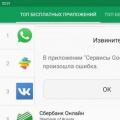 Kodėl „Google Play“ rinka neveikia „Android“ ir kaip išspręsti problemą
Kodėl „Google Play“ rinka neveikia „Android“ ir kaip išspręsti problemą Kompiuteris nemato „flash drive“: problemos priežastys ir sprendimai Usb ryšio problemų sprendimo įrankis
Kompiuteris nemato „flash drive“: problemos priežastys ir sprendimai Usb ryšio problemų sprendimo įrankis